Excel2007显示隐藏公式进行使用的方法
发布时间:2017-05-07 17:00
相关话题
Excel为大家的工作和学习带来了很大方便,有些需要重复计算的东西可以在Excel中做成模板,但是模板完成后,怎样隐藏公式呢?而且很多新手发现按照网络上的方法隐藏公式后无法编辑。今天,小编就教大家如何显示隐藏公式进行使用的方法。
Excel2007显示隐藏公式进行使用的步骤如下:
打开需要处理的工作薄,可以看到工作薄中总分一栏有公式。按Ctrl+A全选工作薄,并右击——选择“设置单元格格式”;切换到“保护”选项卡。勾选“隐藏”,取消“保护”。
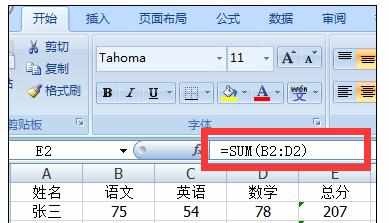
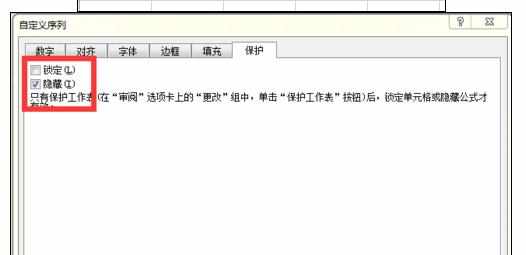
单击开始——格式——保护工作表选项。
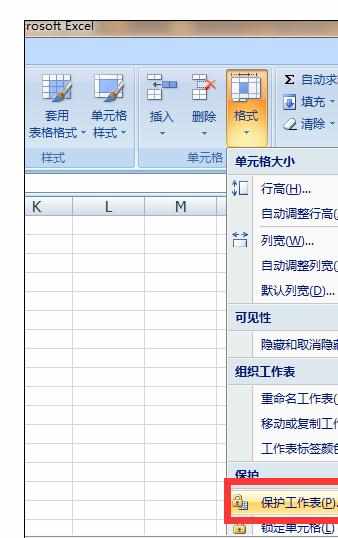
在接下来弹出的对话框中,选择“保护工作表及锁定单元格内容”,在下侧的复选框中内容全部选择。输入密码并确定。
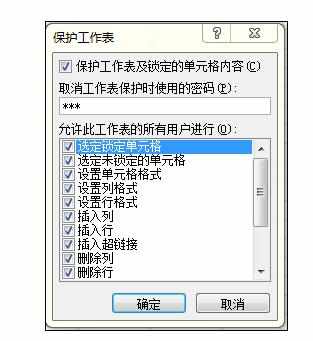
在弹出的对话框中再次输入密码——确定。这样在总分一栏的公式就隐藏成功了。
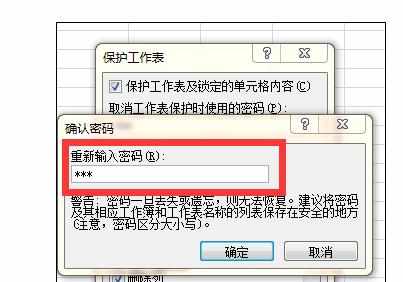
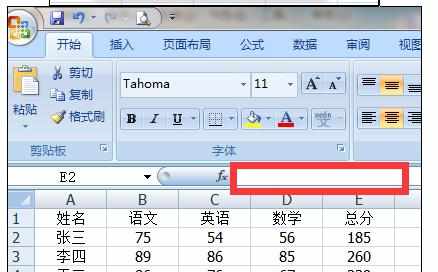
部分新手之所以发现设置完成后,工作表无法编辑,主要是步骤3中未勾选相应的用户权限(尤其是下图中红色框内的选项一定要勾选)。
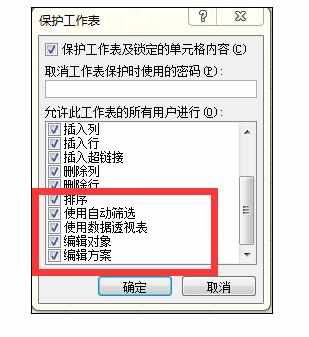
如果想更改公式,直接按照开始——格式——撤销工作表保护,在弹出对话框中输入密码即可。
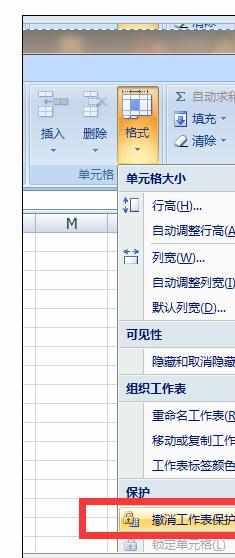
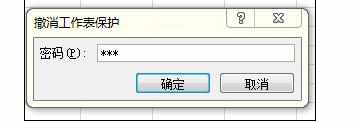

Excel2007显示隐藏公式进行使用的方法的评论条评论